您是否正在寻找一种简单的方法来标记 WordPress 媒体库中的图像?
如果您上传了大量图像,那么您可能会因为 WordPress 无法正确对图像和其他媒体文件进行排序而感到沮丧。这可能会使找到您要使用的特定图像变得更加困难。
在本文中,我们将向您展示如何使用媒体库助手在 WordPress 中标记图像。
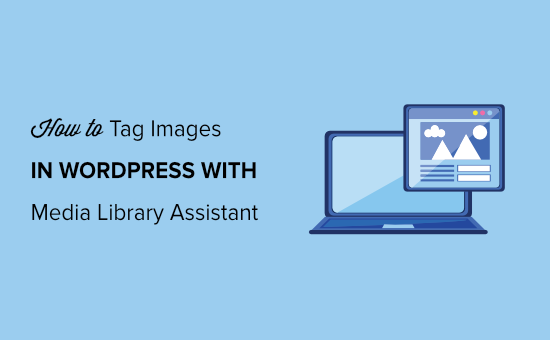
为什么要在 WordPress 中标记图像?
默认情况下,无法在 WordPress 中为图像添加标签或创建类别。这可能会使组织文件变得困难,因此可能需要更长的时间才能找到要使用的图像。
对于摄影师、设计师和其他需要向 WordPress 添加大量图像的人来说,这可能是一个大问题。对于拥有数千张产品图片的在线商店来说,这也可能是一个问题。
好消息是,可以将类别和标签等WordPress 分类法添加到图像中。这将使您更轻松地组织文件,因此无论您上传到 WordPress 的文件有多少,您总能找到正确的图像。
话虽如此,让我们看看如何在 WordPress 中轻松添加图像标签。
如何在 WordPress 中标记图像
在 WordPress 中创建图像标签的最简单方法是使用媒体库助手。
这个免费插件可让您使用熟悉的 WordPress 工具创建无限数量的图像类别和标签。如果您已为 WordPress 页面添加类别和标签,则过程完全相同。
首先,您需要安装并激活媒体库助手插件。有关更多详细信息,请参阅我们的WordPress 插件安装指南。
该插件没有供您配置的设置,因此您可以立即开始使用它。
如何创建图像类别和标签
要创建图像类别,请转至媒体 » Att。WordPress 仪表板中的类别并输入该类别的名称。
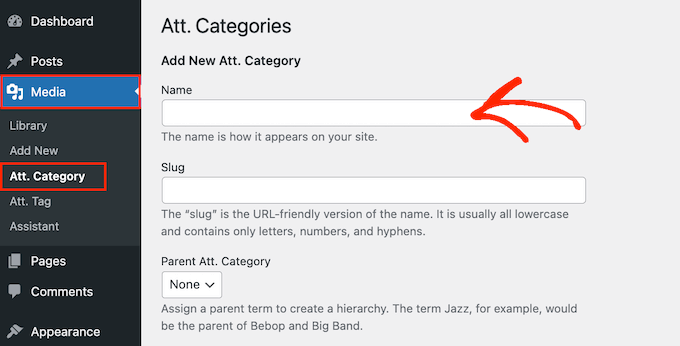
类别标题可以帮助搜索引擎了解您的内容以及网站的结构。通过这种方式,类别标题可以改善您的WordPress SEO,因此使用描述性的、有用的标题很重要。
有关此主题的更多信息,请参阅我们的内容排序 SEO 最佳实践指南。
完成后,继续通过单击“添加新Att”来创建类别。类别按钮。
要向您的WordPress 网站添加更多类别,只需按照上述相同流程操作即可。
媒体库助手还允许您创建图像子类别。只需转到媒体»Att。类别,但这一次,打开“家长注意事项”。类别的下拉菜单。
您现在可以选择要用作父级的类别。

之后,输入有关该类别的一些信息,然后单击“添加新Att”。类别按钮。
要在WordPress 博客或网站上创建图像标签,您需要转到媒体 » Att。标签。
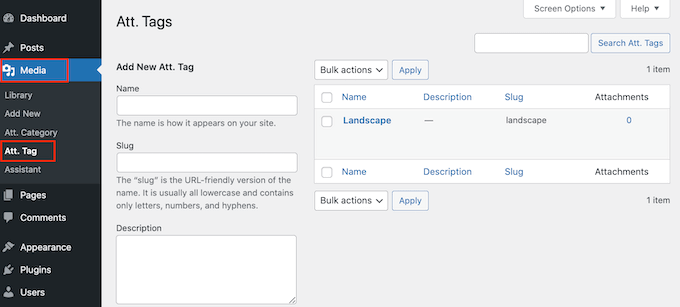
您现在可以输入要使用的标题、slug 和说明。要使标签生效,请单击“添加新标签”。标签按钮。
将标签和类别添加到 WordPress 媒体文件
创建所有类别和标签后,您就可以通过转到媒体»助手将它们添加到图像中。在这里,找到要添加标签或类别的图像,然后单击其“快速编辑”链接。
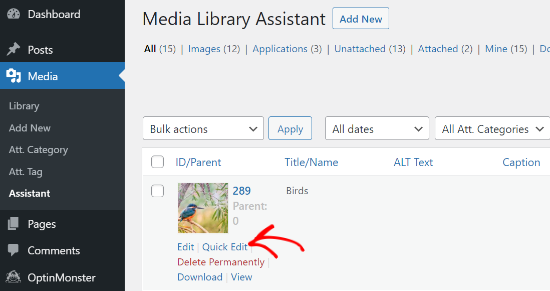
在’Att。标签框中,继续输入要添加到图像的所有标签。
您还可以从“所有类别”框中选择一个或多个类别。
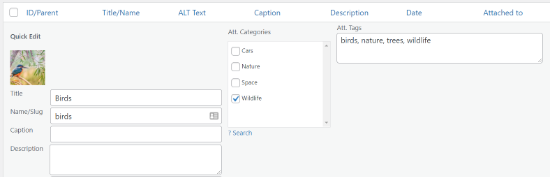
完成后,只需单击“更新”按钮即可存储您的更改。
在 WordPress 中搜索图像标签和类别
现在,您可以通过转到WordPress 仪表板中的媒体 » 库,使用图像标签和类别搜索文件。
如果 WordPress 显示列表视图,那么您需要使用小方形网格图标切换到网格视图。之后,单击“术语搜索”按钮。
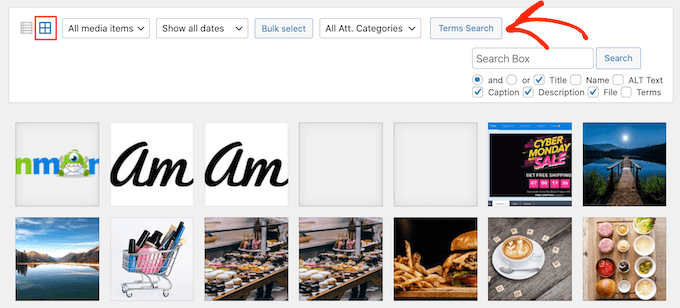
这将打开一个弹出窗口,您可以在其中输入要搜索的类别或标签。
只需输入该术语,然后单击“搜索”即可。
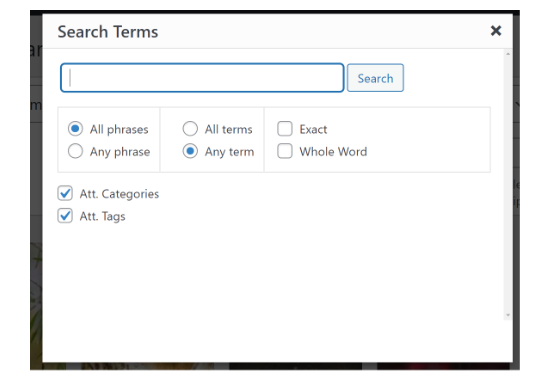
该插件现在将查找具有此标签或类别的所有图像。
我们希望本文能帮助您了解如何使用媒体库助手在 WordPress 中标记图像。您可能还想查看我们关于如何提高 WordPress 速度和性能的终极指南,以及我们专家精选的最佳 Instagram WordPress 插件。




